Artigos em Destaque
- 01 Os 5 melhores softwares gratuitos de migração de dados recomendados
- 02 Baixar grátis do software de transferência para PC
- 03 LapLink PCMover e suas alternativas
- 04 Transferência Fácil do Windows e suas alternativas
- 05 Software de migração de dados Samsung
- 06 O Dell Migrate vale a pena na migração de dados entre PCs
- 07 Como usar o Lenovo Migration Assistant e suas alternativas
- 08 EaseUS Todo PCTrans vs. Laplink PCmover
O Dell Migrate parece familiar para você? O que é o Dell Migrate e o que essa ferramenta faz? Como o Dell Migrate pode ajudar na transferência de dados da Dell para outro computador?
Esta página abrange tudo o que você deseja saber sobre o Dell Migrate, incluindo seus recursos, prós e contras. E, se você está se perguntando se existe alguma alternativa do Dell Migrate que facilite a migração de dados e a transferência de aplicativos de um PC para outro, fique aqui. E, você encontrará uma ferramenta perfeita que ajuda a realizar suas tarefas na transferência de arquivos de PC para PC.
Neste artigo, você aprenderá:
- O que é o Dell Migrate
- Vale a pena o Dell Migrate, prós e contras
- Como funciona o Dell Migrate: transfira tudo de um Dell para outro
- Alternativa do Dell Migrate: transfira tudo entre PCs e laptops
Visão geral: o que é o Dell Migrate
O Dell Migrate é um serviço pago fornecido pela Dell que permite que os usuários da Dell migrem arquivos e configurações pessoais da Dell para outro computador no Windows 11/10/8.1. Ele simplifica o processo de migração de dados de um computador antigo para um novo PC para vender ou trocar o computador antigo.
Então, o Dell Migrate é gratuito? Não, conforme apresentado, o Dell Migrate é um serviço pago fornecido para usuários de computadores Dell. Para habilitá-lo, você terá que adquirir o serviço Migrate para seu PC.
Aqui está uma tabela que lista algumas informações básicas sobre o Dell Migrate nas quais você pode se interessar:
| Serviço | Migração da Dell |
|---|---|
| Custo | $ 49 |
| PC de origem | Computadores Dell |
| PC de destino | Computadores Dell |
| SO compatível | Windows 8.1 ou posterior |
| Compre online | https://www.dell.com/support/home/en-us |
| Pedido por telefone | 1-800-822-8970 |
Por enquanto, você tem uma breve ideia de que o Dell Migrate é na verdade um serviço de transferência de dados fornecido pela Dell em seus próprios computadores. Mas vale a pena tentar? O que mais ele pode fazer na transferência de PC para PC além da transferência de arquivos? Confira os detalhes na próxima parte e você obterá mais detalhes sobre isso.
Vale a pena o Dell Migrate, prós e contras
É essencial saber o que o Dell Migration pode ajudar na migração de dados entre computadores Dell para que você possa decidir se vale a pena tentar esse serviço, certo?
Aqui está uma lista de recursos que você pode verificar se o serviço Dell Migrate pode atender às suas demandas na transferência de arquivos de PC para PC :
- Data e hora - calendário e relógios adicionais, localidade do usuário
- Personalização - Plano de fundo, opções do Explorador de Arquivos, Barra de Tarefas, Cores, etc.
- Hardware - Telefone e Modem, opções de fax e contas
- Favoritos - Favoritos no Internet Explorer, Favoritos no Google Chrome, Mozilla Firefox e Microsoft Edge
- Controle do usuário - Propriedades do mouse, teclado, som do PC, jogos
- Acessibilidade - Alto contraste, Lupa, Filtros de cor, Teclas de alternância, teclas de aderência, configurações de teclas de filtro para o teclado.
Então, quais são as vantagens e desvantagens deste serviço? Confira a lista de Prós e Contras aqui na tabela abaixo:
| Prós do Dell Migrate | Contras do Dell Migrate |
|---|---|
|
|
Observe que, se você estiver procurando por uma ferramenta que ajude a transferir tudo do PC antigo para o novo PC que não seja PCs ou laptops Dell, consulte a alternativa Dell Migrate recomendada abaixo para obter ajuda.
Como funciona o Dell Migrate: transfira tudo de um Dell para outro
Se ambos os computadores forem Dell e você decidiu aplicar o serviço Dell Migrate para ajudá-lo a migrar dados entre dois PCs, veja como usar este serviço para obter ajuda:
Tutorial em vídeo: como começar a usar o Dell Migrate Service
Fonte de: Aprenda cursos técnicos de TI e dicas de hackers
Guia passo a passo:
Certifique-se de fechar esses aplicativos antes de migrar:
- Aplicativos de navegador: Chrome, Firefox, Edge e Internet Explorer
- Configurações de sistema
- Editor do Registro
- Painel de controle
Agora, vamos ver como transferir tudo entre seus computadores Dell:
Etapa 1. Instale e ative o SupportAssist no novo PC Dell
Pesquise o SupportAssist no novo PC Dell e clique nele na lista de resultados. Se o programa não foi instalado em seu computador, clique no link aqui para baixar a página de documento do SupportAssist for Home PCs .
Etapa 2. Inicie o Dell Migrate
1. Clique em "Sim" no banner superior para começar a usar o Dell Migrate.
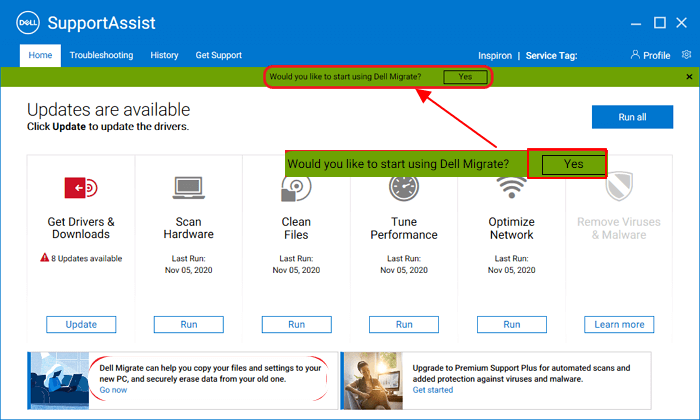
2. E clique em "Começar" assim que o Dell Migrate for iniciado.
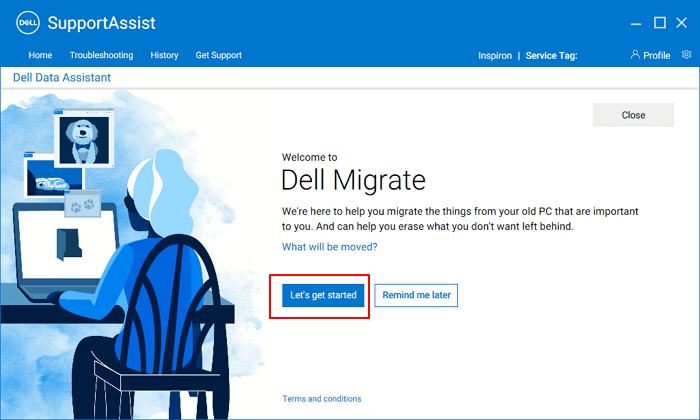
3. Conecte o computador através de uma rede.
- Clique em "Confiar na rede" para confiar na sua rede atual para processar a migração.
- Em seguida, aguarde o Dell Migrate conectar seu PC antigo ao novo.

Etapa 3. Instale e execute o Dell Data Assistant no PC antigo
1. Baixe e instale o Dell Data Assistant em www.dell.com/DataAssistant em seu PC antigo.
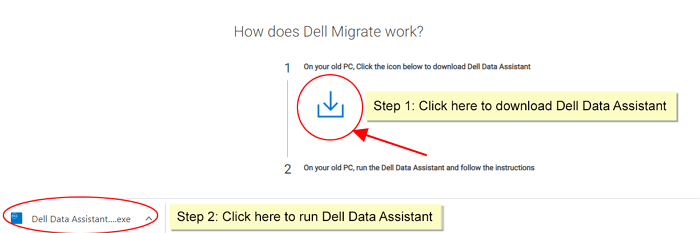
2. Em seguida, execute o Dell Data Assistant no PC antigo.
3. Clique em "Confiar na rede" para permitir a migração do processo do Dell Migrate por meio de sua conexão de rede local.
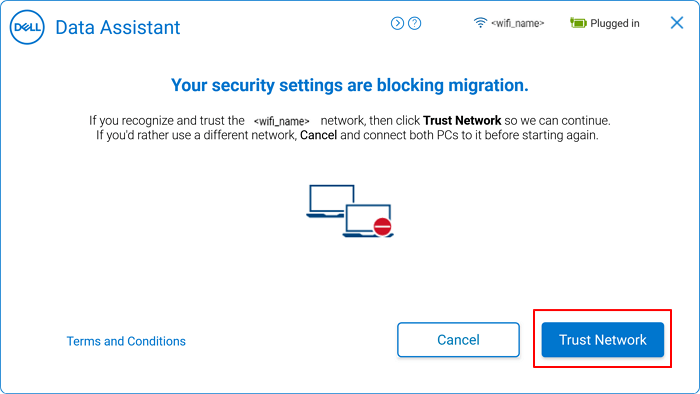
4. Clique em "Vamos começar".
Etapa 4. Conecte os computadores Dell antigos e novos
1. Siga as orientações na tela para conectar seus dois computadores Dell.
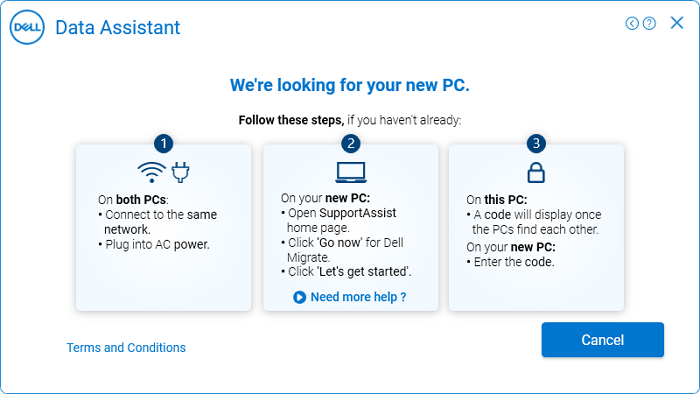
2. Encontre o código de verificação no PC antigo e digite-o no novo PC.
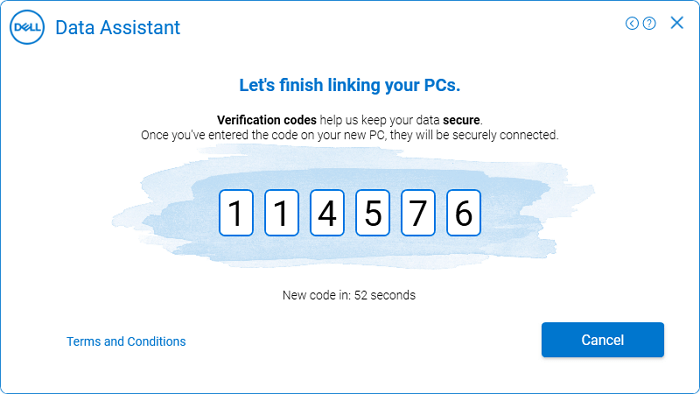
3. Clique em "Continuar" quando a verificação for concluída.
Aguarde a ferramenta pesquisar arquivos e configurações no PC antigo e no novo. Depois de concluído, você pode passar para a próxima etapa para transferir arquivos do antigo PC Dell para o novo computador.
Etapa 5. Transferir arquivos do antigo Dell para o novo PC
1. Clique em "Mover tudo para mim" ou "Deixe-me escolher o que mover".
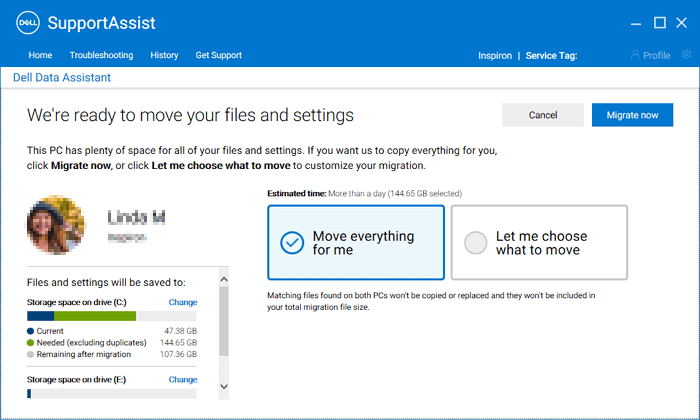
2. Configure o que deve ser movido para o seu novo computador. Clique em "Migrar agora" para começar a mover os dados para o seu novo PC.
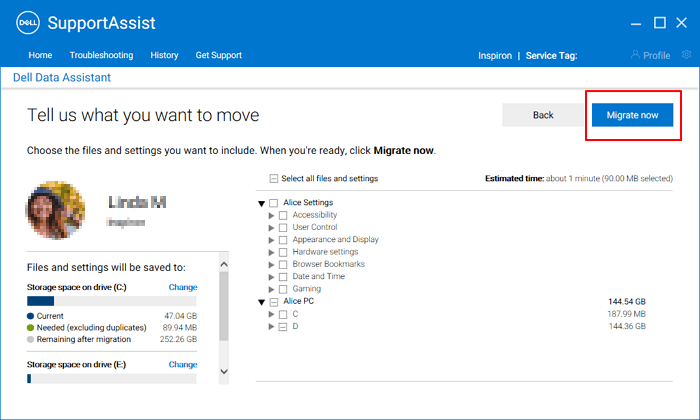
3. Quando o processo estiver concluído, clique em "Concluir" para realizar a transferência.
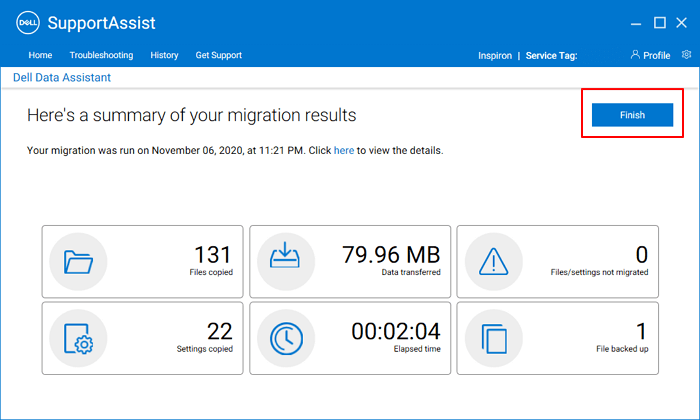
Embora tenhamos simplificado o procedimento de migração em 5 etapas, a operação geral é um pouco complexa para iniciantes. Portanto, se você precisar de um método mais fácil que ajude a migrar tudo, incluindo dados, configurações e até aplicativos, do seu computador Windows antigo para outro PC novo, você pode confiar em uma alternativa do Dell Migrate - EaseUS Todo PCTrans é apresentado abaixo.
Alternativa do Dell Migrate: como transfiro tudo entre PCs e laptops
O EaseUS Todo PCTrans é um software de migração de arquivos semelhante ao Dell Migrate, mas mais do que uma ferramenta de serviço para transferir configurações do computador Windows e conteúdo do navegador. Faz mais do que isso.
Veja o que você pode fazer com o EaseUS Todo PCTrans:
- Transferência de PC para PC: migre arquivos, pastas, dados de usuários, contas e configurações e até mesmo aplicativos instalados de um PC antigo para um novo PC.
- Migração local de aplicativos: transfira aplicativos instalados na unidade C, jogos e outros grandes softwares da unidade C para outra unidade que não seja do sistema ou até mesmo uma unidade externa sem problemas de inicialização.
- Limpeza do sistema: limpe arquivos indesejados e mova arquivos grandes da unidade C do sistema.
- Backup de dados: crie um backup de imagem de arquivos grandes, pastas, jogos e aplicativos para uma unidade externa.
- Rescue Data from Dead PC Disk: escaneie e recupere dados, programas, etc., de uma unidade de computador morto.
- Localizar chaves de produto: digitalize e encontre chaves de produto do Windows, Office, Adobe e outras chaves de produto de software pagas instaladas.
De acordo com esta lista, é óbvio que o EaseUS Todo PCTrans faz mais do que o Dell Migrate na assistência aos usuários do Windows na atualização de computadores e na transferência de conteúdo do PC. Ele não funciona apenas em computadores Dell, todas as marcas de usuários de computadores Windows podem confiar e contar com este software para obter ajuda.
Vale a pena tentar? Claro, e aqui está como o EaseUS Todo PCTrans ajuda na transferência de arquivos entre seus computadores antigos e novos:
Passo 1. Inicie o EaseUS Todo PCTrans em computadores antigos e novos. Clique no botão "PC para PC" na tela principal para continuar.

Passo 2. Conecte os dois PCs na mesma LAN digitando a senha ou o código de verificação do PC de destino. Escolha a direção correta da transferência e clique em "Conectar" para continuar.
O código de verificação está no canto superior direito da tela principal "PC para PC" no computador de destino.

Passo 3. Vá para a seção "Arquivos", selecione os arquivos individuais que você precisa mover.

Passo 4. E, clique no botão "Transferir" para iniciar a migração de dados. Aguarde a conclusão da transferência. O tempo do processo varia de acordo com o tamanho dos arquivos.

No fim
Nesta página, apresentamos brevemente o que é o Dell Migrate, quais serviços ele pode fornecer a você e como usá-lo para transferir arquivos e configurações de um computador Dell para outro computador.
Às vezes, você pode descobrir que o Dell Migrate não pode ajudar quando se trata de alternar aplicativos de um computador para outro ou alterar os locais de instalação de programas.
Não importa se o Dell Migrate não está funcionando no seu PC. Você tem uma escolha melhor que é recorrer a um poderoso software de transferência de PC para PC - EaseUS Todo PCTrans para obter ajuda. Ele estará sempre pronto para ajudar quando você precisar de uma solução de migração de PC para PC.
Este artigo ajudou você?
Artigo Relacionado
-
Baixe o melhor software Steam Mover para transferir jogos Steam no Windows 10/8/7
![author icon]() Leonardo 2024-11-27
Leonardo 2024-11-27 -
Download da ferramenta de migração de estado do usuário (USMT) | Guia completo
![author icon]() Leonardo 2024-09-29
Leonardo 2024-09-29 -
Como mover jogos da unidade C para a unidade D [tudo que você precisa]
![author icon]() Leonardo 2024-09-29
Leonardo 2024-09-29 -
O Windows não consegue encontrar o arquivo Uninstall.exe - 6 soluções🔥
![author icon]() Leonardo 2024-09-29
Leonardo 2024-09-29